Hướng dẫn cách tải YouTube về máy tính Windows 11 để sử dụng nhanh chóng hơn
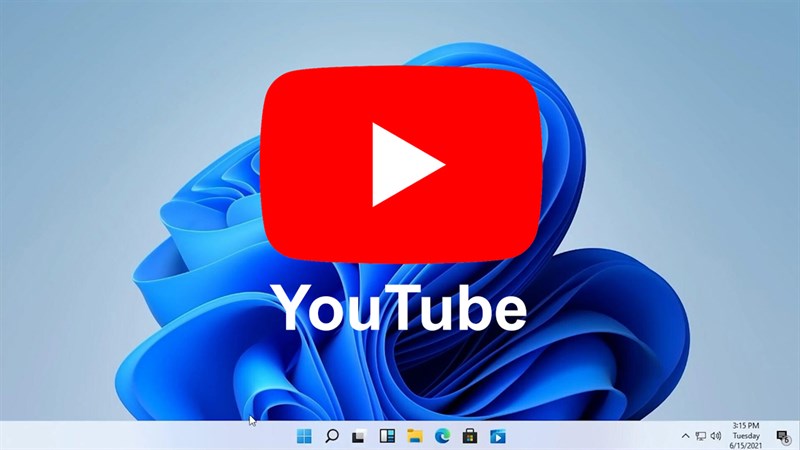
Thông thường, để xem được YouTube trên máy tính thì bạn phải truy cập thông qua các trình duyệt web. Hiện tại việc truy cập vào YouTube lại càng đơn giản hơn, không cần phải qua trung gian. Sau đây mình xin chia sẻ cho bạn cách tải YouTube về máy tính Windows 11 cực kỳ đơn giản nhé.
Cách tải YouTube về máy tính Windows 11
Bước 1: Truy cập vào YouTube thông qua trình duyệt Chrome.
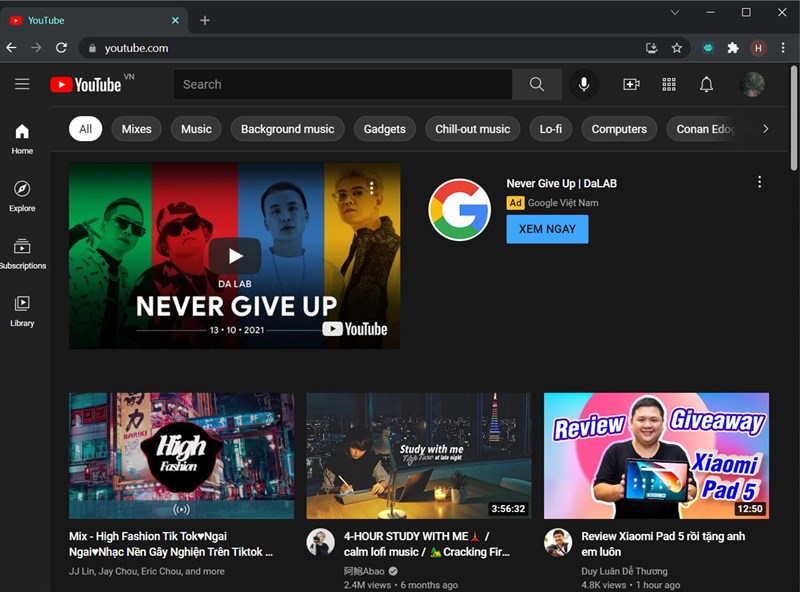
Bước 2: Chọn Tùy chỉnh (biểu tượng Ba chấm) > Cài đặt YouTube.
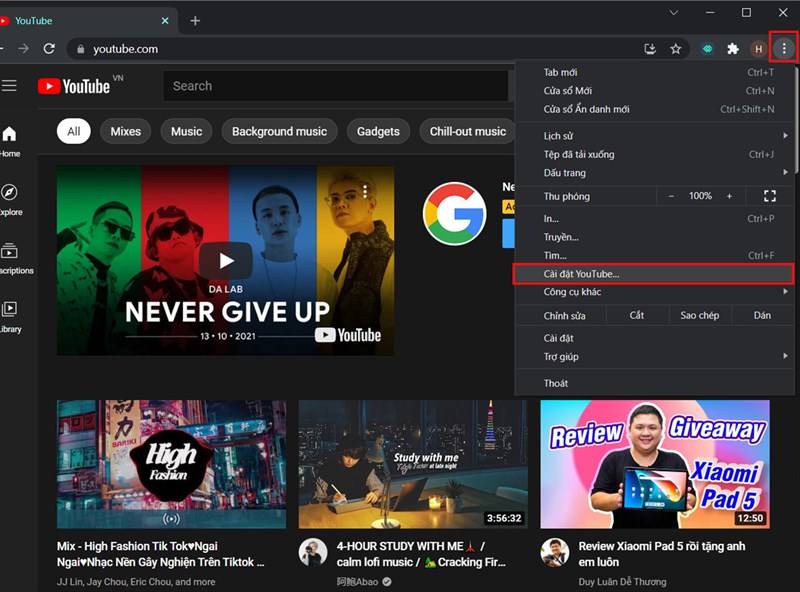
Hoặc bạn có thể chọn biểu tượng Cài đặt YouTube trên thanh địa chỉ.
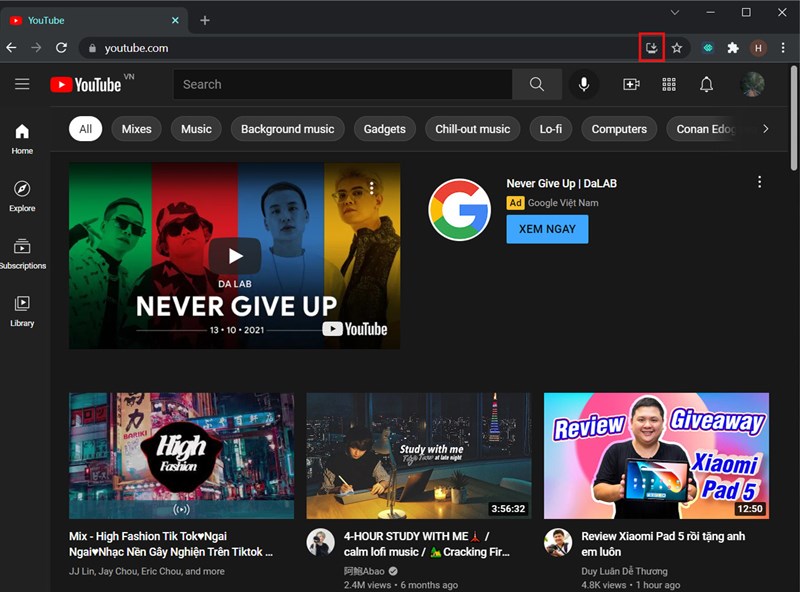
Bước 3: Chọn Cài đặt.
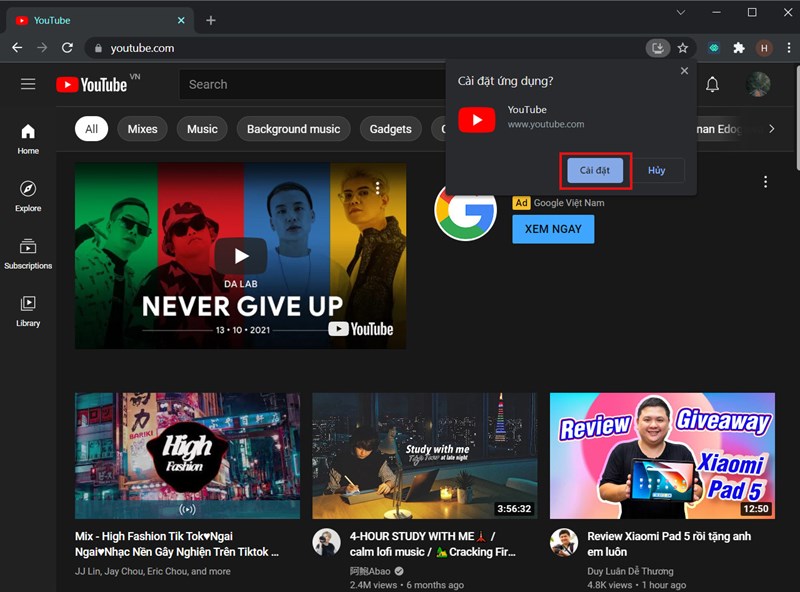
Sau khi cài đặt hoàn tất, ứng dụng YouTube sẽ hiện lên màn hình.
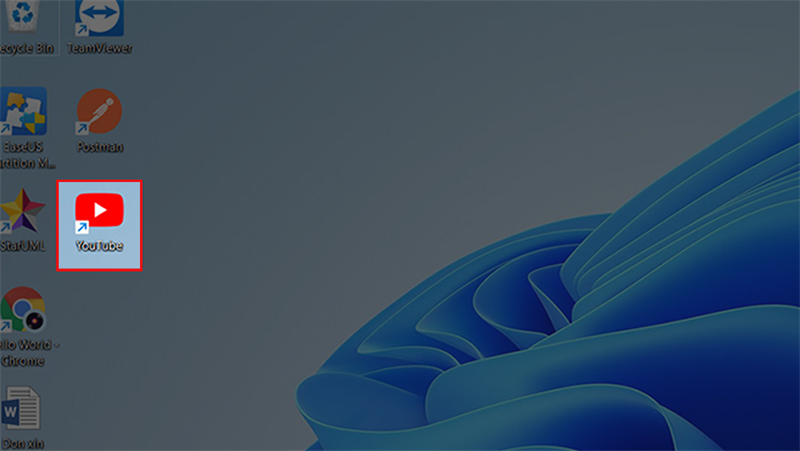
Vậy là xong rồi đó, giờ chỉ cần bật YouTube lên và chill thôi.
Có thể bạn chưa biết, 100% Laptop Thế Giới Di Động bán ra đều tích hợp sẵn Windows bản quyền (được cập nhật Windows 11 từ Microsoft). Nếu bạn đang tìm mua Laptop để học tập và làm việc, hãy bấm vào nút bên dưới để lựa cho mình một mẫu nhé.
LAPTOP CHÍNH HÃNG - WINDOWS BẢN QUYỀN
Xem thêm:
- Cách xem phụ đề song ngữ trên YouTube dành cho điện thoại Android
- Cách xem phụ đề song ngữ trên YouTube bằng máy tính
- Cách cập nhật Windows 11 chính thức
- Cách tải Youtube Revanced 19.04.37 với nhiều tính năng đáng mong đợi
- Cách tra cứu phạt nguội xe máy ô tô online cực nhanh mới nhất 2024

















































































ĐĂNG NHẬP
Hãy đăng nhập để comment, theo dõi các hồ sơ cá nhân và sử dụng dịch vụ nâng cao khác trên trang Tin Công Nghệ của
Thế Giới Di Động
Tất cả thông tin người dùng được bảo mật theo quy định của pháp luật Việt Nam. Khi bạn đăng nhập, bạn đồng ý với Các điều khoản sử dụng và Thoả thuận về cung cấp và sử dụng Mạng Xã Hội.